Se você quiser experimentar um player multimídia e central de mídia completo, veja aqui como instalar o media center Kodi no Linux via Flatpak.
Kodi é o novo nome do antigo projeto XBMC. Atualmente Kodi pode ser usado para reproduzir quase todos os formatos populares de áudio e vídeo.
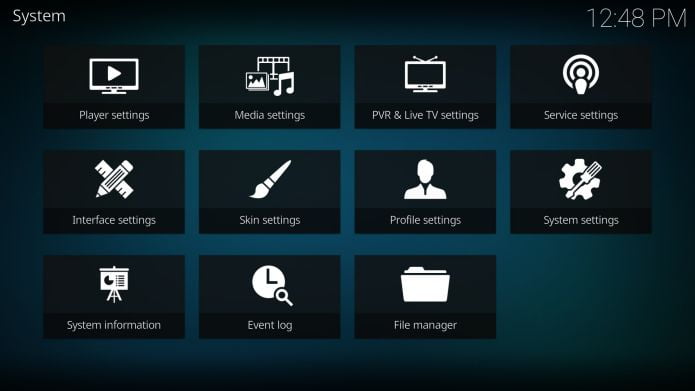
Com o Media Center Kodi você utiliza a mídia como ela está, pois ele pode reproduzir CDs e DVDs diretamente do arquivo de disco ou de uma imagem, e suporta quase todos os formatos populares de arquivo do seu disco rígido, ele pode até mesmo reproduzir arquivos dentro de arquivos ZIP e RAR.
O aplicativo foi projetado para a reprodução de rede, para que você possa transmitir o seu conteúdo multimídia a partir de qualquer lugar da casa ou diretamente da internet, usando praticamente qualquer protocolo disponível.
Kodi pode digitalizar todas as suas mídias e criar automaticamente uma biblioteca personalizada completa com tampas de caixas (box covers), descrições e fanart.
Há funções de lista de reprodução e apresentação de slides, um recurso de previsão de tempo e muitas visualizações de áudio.
Uma vez instalado, o computador se tornará um jukebox multimídia totalmente funcional.
Sua interface gráfica de usuário (GUI) permite que o usuário navegue facilmente e veja vídeos, fotos, podcasts e música de um disco rígido, disco óptico, rede local e internet usando apenas alguns botões.
Kodi também está disponível para Android.
Como instalar o media center Kodi no Linux via Flatpak
Para instalar o media center Kodi no Linux via Flatpak você precisa ter o suporte a essa tecnologia instalado em seu sistema. Se não tiver, use o tutorial abaixo para instalar:
Como instalar o suporte a Flatpak no Linux
Depois, você pode instalar o media center Kodi no Linux via Flatpak, fazendo o seguinte:
Passo 1. Abra um terminal;
Passo 2. Use o comando abaixo para instalar o programa via Flatpak. Tenha paciência, pois muitas vezes pode demorar vários minutos para que o Flatpak faça o download de tudo o que precisa;
flatpak install --user https://flathub.org/repo/appstream/tv.kodi.Kodi.flatpakrefPasso 3. Para atualizar o programa, quando uma nova versão estiver disponível, execute o comando:
flatpak --user update tv.kodi.KodiPronto! Agora, quando quiser iniciar o programa, digite flatpak run tv.kodi.Kodi em um terminal.
Você também pode tentar iniciar o programa no menu Aplicativos/Dash/Atividades ou qualquer outro lançador de aplicativos da sua distro, ou digite kodi ou em um terminal, seguido da tecla TAB.
Como desinstalar
Para desinstalar o media center Kodi no Linux via Flatpak, faça o seguinte:
Passo 1. Abra um terminal;
Passo 2. Desinstale o programa, usando o seguinte comando no terminal:
flatpak --user uninstall tv.kodi.KodiOu
flatpak uninstall tv.kodi.KodiVeja também
Você também pode instalar o programa usando esse outro tutorial:
Como instalar o media center Kodi no Linux via Snap sem complicações
Como instalar a versão mais recente do Media Center Kodi no Ubuntu